La construirea unor tipuri de diagrame, este posibil să nu existe tab-uri.
Ultima a patra etapă a lucrării expertului constă în specificarea locației graficului: o foaie nouă sau una dintre cele disponibile. Acest lucru este important pentru tipărirea unui document care conține o diagramă. După ce faceți clic pe butonul Finalizare, graficul este construit automat și inserat pe foaia de lucru specificată.
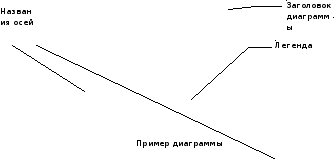
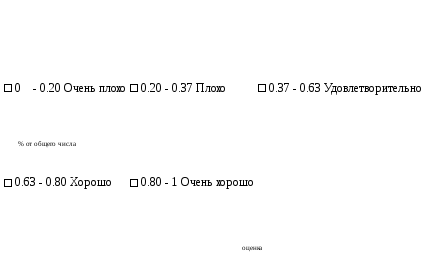
Puteți schimba graficul gata. Faceți dublu clic pe butonul stâng al mouse-ului pentru a selecta elementul pe care doriți să îl modificați, apoi deschideți caseta de dialog pentru formatarea graficului folosind meniul Format sau prin meniul contextual al obiectului (butonul din dreapta, meniul Format). Diagrama finită poate fi editată. Dacă faceți clic pe indicatorul mouse-ului peste un loc gol din interiorul diagramei, atunci acesta va fi evidențiat. Elementul selectat poate fi copiat, șters, mutat sau redimensionat.
Puteți ajusta dimensiunea și aspectul diagramei pe foaia de lucru utilizând mouse-ul. Dimensiunile graficului se vor schimba dacă trageți indicatorul mouse-ului (apăsând butonul stâng al mouse-ului) în afara graficului. Adică dimensiunile diagramei pot fi modificate exact în același mod ca și mărimea oricărei ferestre din Windows.
Dacă mutați indicatorul mouse-ului peste diagramă și apăsați tasta stângă, indicatorul va lua forma unei cruci negre subțiri cu săgeți. În acest caz, prin deplasarea unui astfel de indicatorul mouse-ului cu tasta din stânga apăsată, aveți posibilitatea să mutați graficul în întregime împreună cu toate legendele.
Dacă faceți clic pe orice element al graficului, indicatorul mouse-ului va fi evidențiat. Dublu clic pe elementul graficului (sau o dată pe elementul deja selectat) vă permite să editați acest element. De exemplu, dacă doriți să modificați fontul semnăturilor pe axe, faceți clic pe inscripție cu mouse-ul și va apărea caseta de dialog Font. cu care puteți schimba dimensiunea, tipul, culoarea și orientarea textului.
Formatarea axelor
Desenarea unei diagrame în culori diferite
Dacă faceți dublu clic pe mouse-ul în câmpul gol al graficului, se va afișa caseta de dialog Formatarea zonei de diagramă. În această fereastră puteți, de exemplu, în fila Vizualizare, modificați culoarea de umplere a zonei, care este fundalul graficului. Aici puteți selecta și forma și grosimea cadrului diagramă: dreptunghiulară sau rotunjită.
Partea 4. Crearea și editarea tabelelor pivot
Abilitatea procesorului de tabel de a crea tabele pivot este utilizată dacă tabelul de date care se repetă frecvent trebuie convertit astfel încât într-un tabel nou aceste date să fie aduse împreună. Tabelele pivot oferă diverse modalități de agregare (combinare) a informațiilor.
Tabelele pivot sunt create folosind Expertul PivotTable (Data => Pivot Table) în mai multe etape:
Pasul 1. Instrucțiuni pentru tipul sursei de informații unde datele pentru consolidare (generalizare) sunt localizate în tabelul rezumativ:
utilizarea listei (baza de date Excel);
utilizarea unei surse de date externe;
utilizarea mai multor game de consolidare;
utilizarea datelor dintr-un alt tabel rezumat.
Trimiteți-le prietenilor: